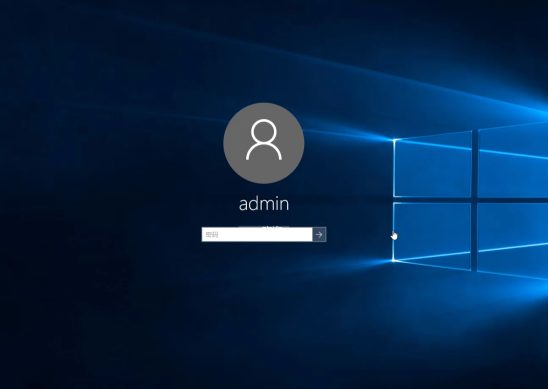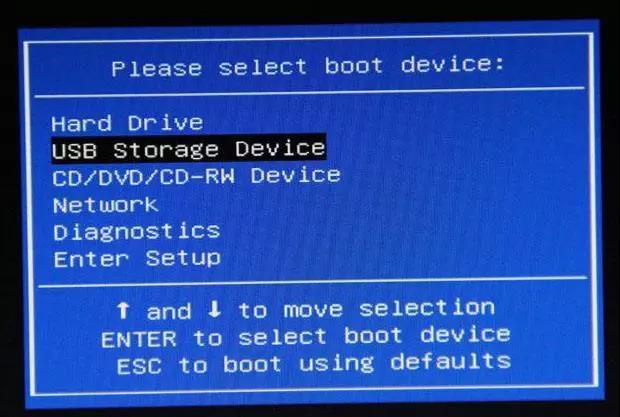计算机如何备份系统?提前备份系统可以帮助您在下次系统出现问题后随时恢复备份系统。备份系统有两种方法。
一、系统备份
目前的计算机系统通常具有备份和恢复功能。无论是win10还是win都需要手动备份。
优势:可增加恢复点,节省时间。
缺点:只有当它还能进入系统时才能恢复。若系统崩溃,则无法恢复。
Win7系统备份
1.打开计算机上的控制面板,单击输入,如下所示:
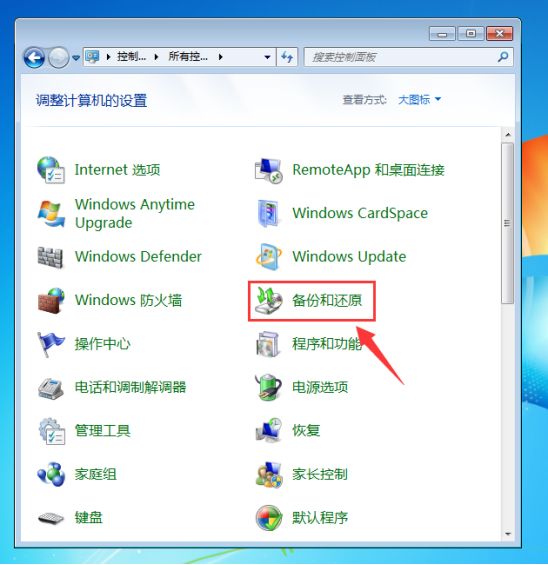
2。点击设置备份进入备份还原界面,如下图所示:

3.选择要备份的磁盘,然后保存设置并运行备份。

Win10系统备份
1.按快捷键win R打开图所示:
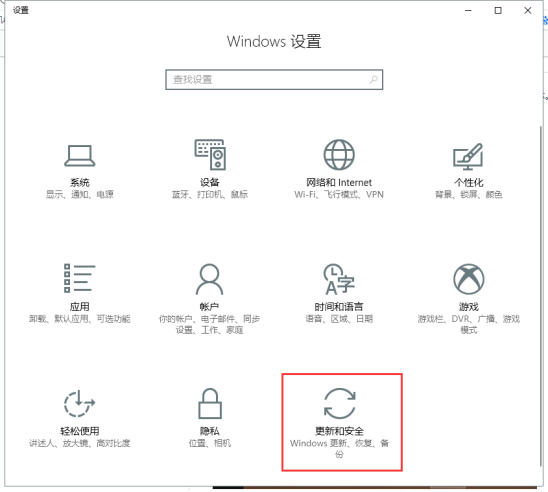
2。单击左侧备份,然后单击添加驱动器以选择要备份的磁盘。然后它开始备份。
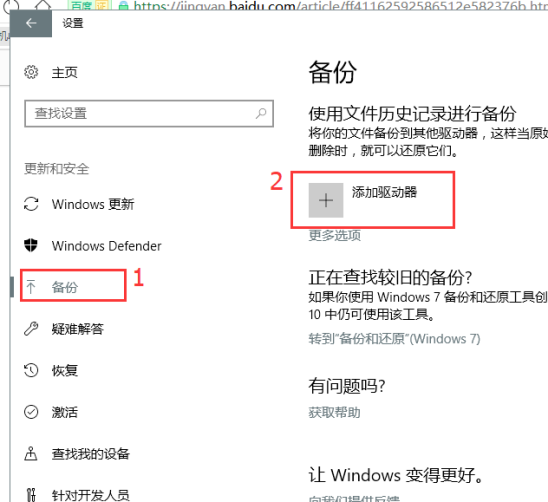
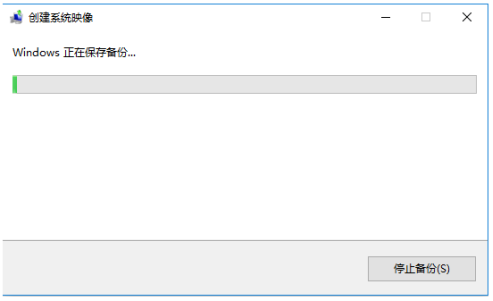
二。小白一键重新安装系统备份
小白工具有两种备份,一种是增量备份还原,另一种是ghost备份还原,操作性强。
优势:如果系统崩溃或中毒,您仍然可以使用它ghost恢复系统。
缺点:手动备份需要下载小白工具。
如何操作?
1。双击下载小白重装系统工具。记得关闭电脑上的防病毒软件。下图:

2。当地环境检测完成后,单击备份还原选项,如下图所示:
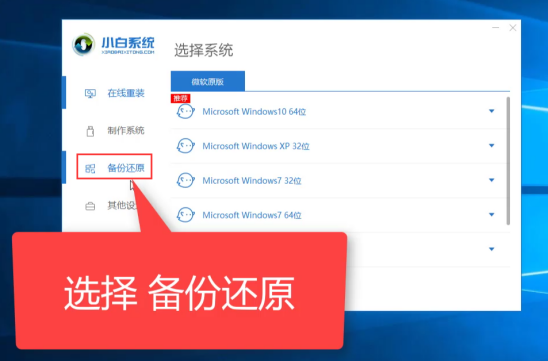
3。选择ghost backup and restore。

4。单击添加备份、添加注释,然后单击启动备份
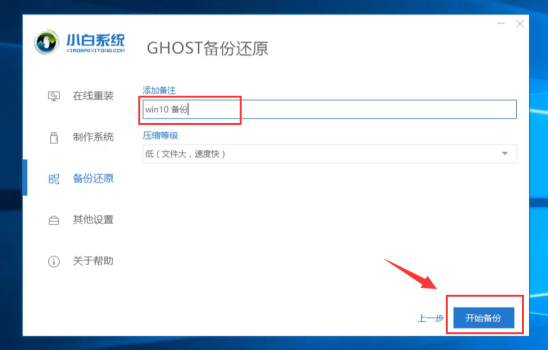
5。系统环境部署完成后,点击重启,如下图所示:

6。重新启动计算机后,将显示启动选项。可以备份PE ghost或DOS ghost模式。

7.备份后进入系统。